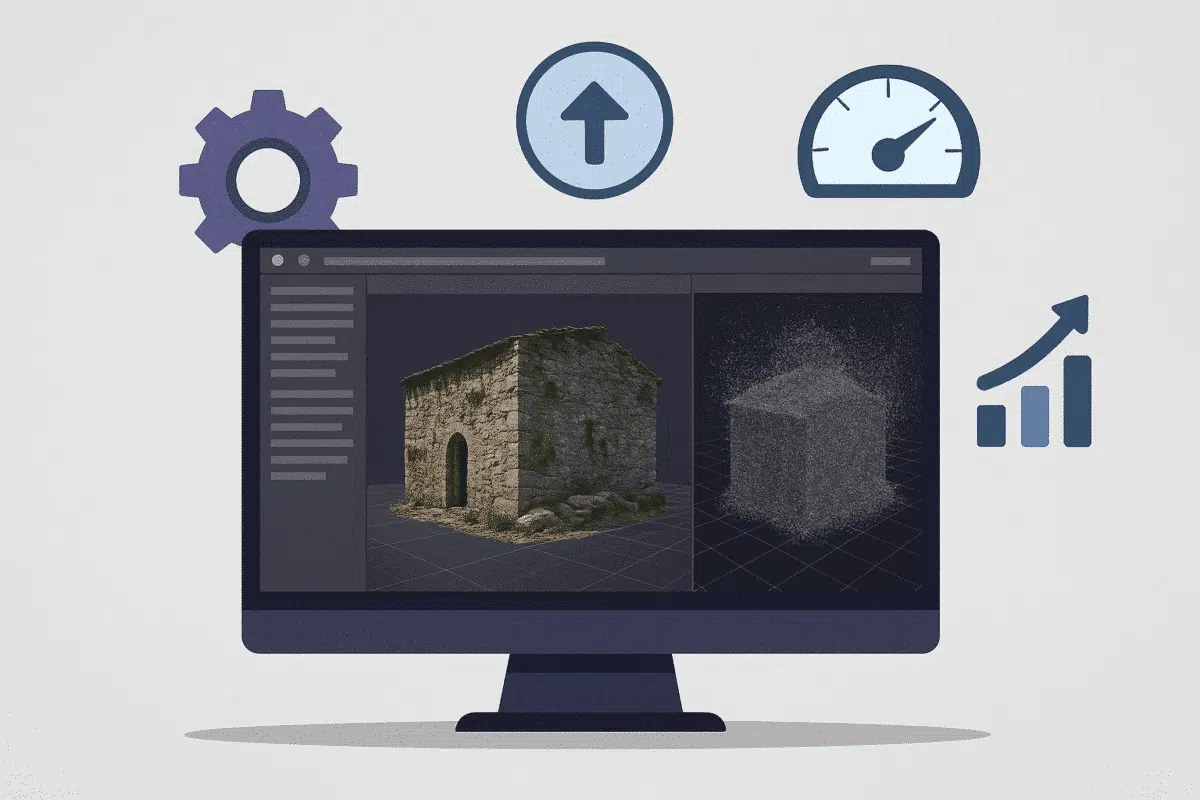Agisoft Metashape est l’un des outils de photogrammétrie les plus puissants du marché, mais le traitement en haute résolution peut prendre des heures, voire des jours. Heureusement, vous pouvez améliorer considérablement les performances avec les bons paramètres et le bon flux de travail. Dans ce guide, nous vous expliquons comment accélérer le traitement de Metashape en 2025 en ajustant les paramètres clés sans compromettre la qualité.
1. Aligner efficacement les photos
L’étape de l’alignement est la base de votre projet. Si la précision « élevée » peut sembler la meilleure option, elle n’apporte souvent que des améliorations minimes par rapport à la précision « moyenne », avec un temps de traitement doublé ou triplé.
- Réglage recommandé : Précision = moyenne
- Limite du point clé : 40 000
- Limite de points d’égalité : 4 000
Ne désactivez la « Présélection générique » que si vous avez affaire à des séries d’images non ordonnées. L’activation de la « Présélection de référence » permet de gagner du temps lorsque des métadonnées GPS sont disponibles.
2. Optimisez les paramètres de la carte des profondeurs
Lors de la génération de cartes de profondeur (utilisées dans la création de maillages ou de nuages denses), les paramètres de qualité et de filtrage affectent directement les performances.
- Qualité : Réglez sur Moyenne ou Haute (évitez Ultra Haute à moins que cela ne soit nécessaire).
- Filtre de profondeur : Choisissez « Doux » pour équilibrer les détails et la vitesse.
Un filtrage « agressif » peut supprimer une géométrie importante, tandis qu’un filtrage « désactivé » augmente le bruit et le temps de traitement.
3. Choisir un flux de travail en maillage ou en nuage dense
Si votre objectif est de créer des modèles 3D texturés ou des jumeaux numériques, vous pouvez ignorer complètement l’étape du nuage dense et construire le maillage directement à partir des cartes de profondeur.
- Un rendement plus rapide et plus léger
- Moins d’artefacts d’alignement
- Idéal pour la cartographie urbaine, l’architecture ou les objets moyennement détaillés
4. Utiliser l’écrêtage des régions et les masques
Ne traitez pas ce dont vous n’avez pas besoin. Utilisez la boîte de région pour limiter la zone de reconstruction et les masques d’image pour ignorer le ciel, les personnes ou les objets d’arrière-plan.
Ceci est particulièrement important pour les données aériennes ou les projets dans des environnements encombrés.
5. Diminuer la taille de la texture (le cas échéant)
Lors de la création de textures, des résolutions extrêmement élevées peuvent s’avérer inutiles pour de nombreux projets. Suivez les lignes directrices suivantes :
- 4096 x 1 (par défaut) est souvent suffisant
- 8192+ uniquement pour l’inspection rapprochée ou l’impression en grand format
- Utilisez le mode de mélange « Mosaïque » pour des résultats plus rapides.
6. Travailler par tranches
Si votre projet comporte des centaines ou des milliers de photos, divisez-les en morceaux. Cela permet à Metashape de gérer la mémoire plus efficacement et de traiter en parallèle (en particulier avec le traitement en réseau).
Par la suite, vous pouvez aligner et fusionner les morceaux en un modèle homogène.
7. Désactiver les étapes de traitement inutilisées
Ne cochez pas toutes les cases « au cas où ». Sautez les types de modèles dont vous n’avez pas besoin (par exemple, nuages denses, MNE, modèles en mosaïque) afin d’éviter de perdre des heures de traitement.
- Il n’est pas nécessaire de construire des orthomosaïques si vous ne voulez qu’un modèle 3D.
- Sautez le maillage si vous n’avez besoin que du nuage dense.
- Évitez les DEM/DSM, sauf si vous effectuez une analyse topographique.
8. Utiliser l’accélération du GPU
Metashape prend en charge l’accélération GPU pour les cartes de profondeur et la génération de textures. Assurez-vous que les paramètres de votre système sont corrects :
- Activez les périphériques GPU dans Outils → Préférences → GPU
- Utilisez des cartes NVIDIA compatibles avec CUDA (RTX 3060 ou supérieure recommandée).
- Installez les derniers pilotes pour des performances optimales
9. Surveiller l’utilisation de la mémoire vive et du disque
Une mémoire vive insuffisante peut entraîner des échanges et des ralentissements importants. Les projets comportant plus de 500 photos nécessitent souvent plus de 64 Go de RAM. Vous pouvez également consulter la page suivante :
- Utilisez des disques SSD ou NVMe pour les projets et les dossiers temporaires.
- Stockez votre cache Metashape sur le disque le plus rapide disponible.
10. Traitement par lots et par scripts de votre flux de travail
Si vous traitez régulièrement des ensembles de données similaires, utilisez des scripts Python pour regrouper les étapes et réduire les erreurs humaines. Ceci est particulièrement utile pour les traitements effectués pendant la nuit ou sur des machines en nuage comme AWS ou Paperspace.
Bonus : Utilisez Metashape Network Processing
Avec l’édition professionnelle, vous pouvez répartir le traitement sur plusieurs ordinateurs. Utilisez l’outil Network Monitor pour coordonner les nœuds de serveur et de travailleur afin d’accélérer le calcul des morceaux ou des cartes de profondeur.
Conclusion
Accélérer Agisoft Metashape ne nécessite pas de sacrifier la précision. Avec les bons paramètres, le bon matériel et le bon flux de travail, vous pouvez réduire considérablement le temps de traitement et travailler plus efficacement. Que vous cartographiez une forêt, scanniez une statue ou traitiez des vols de drones urbains, ces améliorations vous permettront d’obtenir des résultats plus rapides et de meilleure qualité.